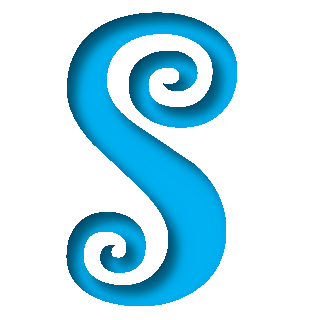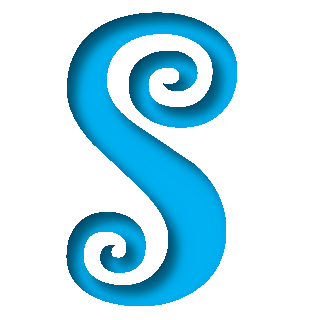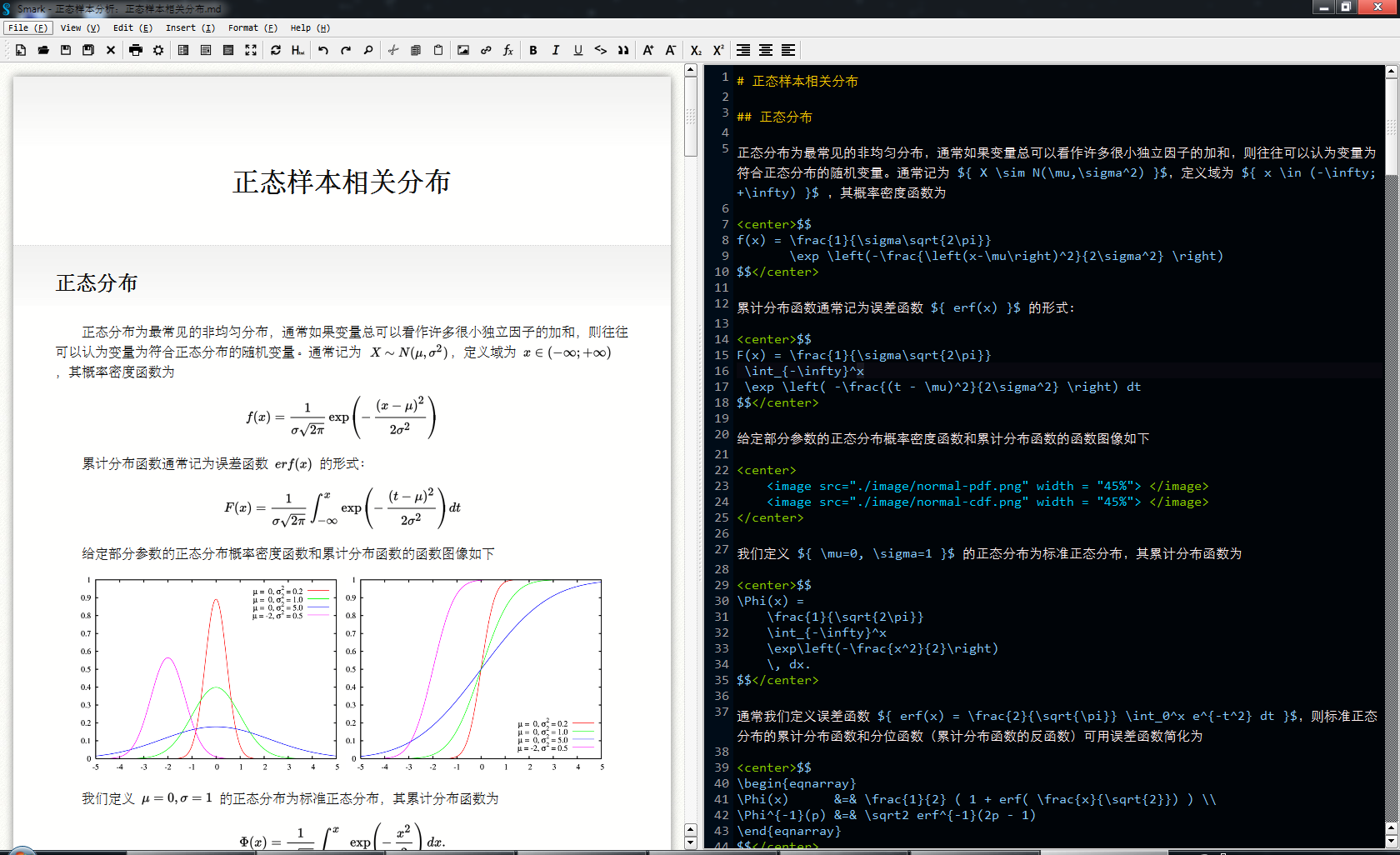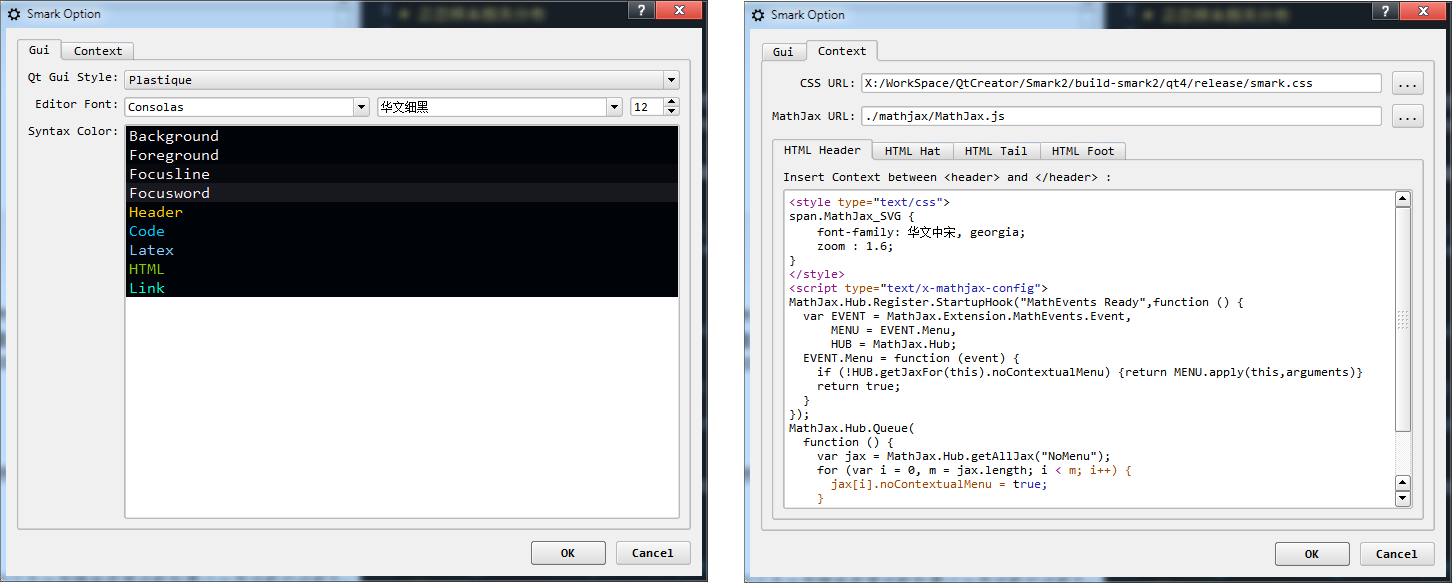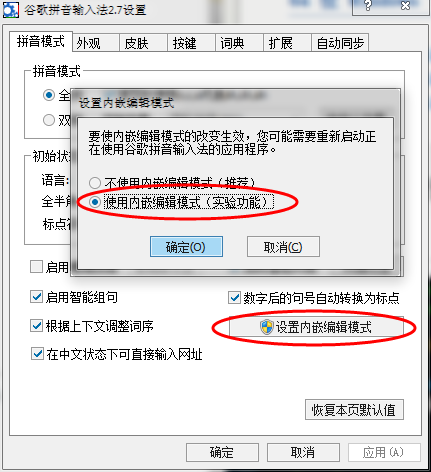# Smark
**Repository Path**: qt-shared-us/Smark
## Basic Information
- **Project Name**: Smark
- **Description**: 简洁的 markdown 编辑器 Smark
- **Primary Language**: Unknown
- **License**: Not specified
- **Default Branch**: master
- **Homepage**: None
- **GVP Project**: No
## Statistics
- **Stars**: 0
- **Forks**: 139
- **Created**: 2015-06-01
- **Last Updated**: 2022-05-25
## Categories & Tags
**Categories**: Uncategorized
**Tags**: None
## README
# 简洁的 Markdown 编辑器 Smark
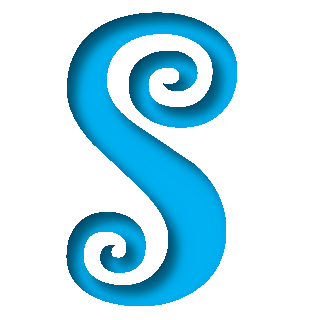
说白了只是为了自己方便使用,并没什么新奇的东西。我使用 [pandoc](http://johnmacfarlane.net/pandoc/) 来转化 `markdown`,但是我不想在修改文件时总是在编辑器、文字终端和浏览器间换来换去,因此我写了一个简单的编辑器,它在后台调用 `pandoc` 将当前编辑的 `markdown` 内容转化为 `HTML`,而后将 `HTML` 在 `smark` 中的浏览器中显示出来,就是这么回事。Smark 依赖于 [`pandoc`](http://johnmacfarlane.net/pandoc/)、[`Qt 4.8`](http://qt-project.org/) 和 [`MathJax`](http://www.mathjax.org),在此向上述软件包开发者们致敬。请注意继承于 pandoc 的发布协议,Smark 同样遵循 [GPL](http://www.gnu.org/copyleft/gpl.html),如有任何疑问请联系 [elerao.ao@gmail.com](elerao.ao@gmail.com),我将尽快做出回复。
主要特性:
+ `Windows` / `Linux` 等主流系统跨平台支持;
+ 完美支持 `LaTex` 数学公式、脚注、尾注等,支持使用本地 `MathJax` 调用,不需要在线访问 `MathJax CDN`;
+ 用户可配置的 `Markdown` 语法高亮显示,美观整洁;
+ 多种格式文件导出支持,可将当前 `Markdown` 文件另存为 `HTML`、 `Miscrosoft Word`、`OpenOffice / LibreOffice ODT Document`、`Latex`、`PDF`、`reStructured Text`、`Media Wiki markup`、`epub` 以及 `plain txt` 等格式文件输出;
+ 可通过用户指明 `CSS` 文件定义显示式样;
+ 简洁友好的界面布局,尽可能地凸显正在编辑的内容;
+ 系统、完备的各类快捷键,极大地提高了工作效率;
## 安装 Smark
对于 `Win32` 平台的用户,您可以直接下载当前版本的可执行程序 [Smark-X.X-Win32-portable.zip](http://pan.baidu.com/s/1ntMCVFV)。对于其它平台的用户,可以下载当前版本的 Smark 源代码 [Smark-X.X-src.zip](http://pan.baidu.com/s/1ntMCVFV)在本平台上进行编译即可,一般地您可以按照如下步骤编译 `Smark`:
1. 安装依赖的程序包:
$ sudo apt-get install qtsdk
$ sudo apt-get install pandoc
如果您不使用 `apt-get` 作为软件包管理器,自己谷歌搜索如何安装这两个程序包
2. 下载 Smark 源代码 [Smark-X.X-src.zip](http://pan.baidu.com/s/1ntMCVFV),解压并编译:
$ qmake -project
$ qmake
$ make
3. 把编译出的可执行文件移动到您的 `[bin]` 路径下即可使用,此时 `Smark` 将使用默认的 `CSS` 样式表和基于 `MathJax CDN` 的 `MathJax` 访问。如果想要得到与 `Windows` 平台下完全一致的体验,您还需下载 [smark-2.0-resource.zip](http://pan.baidu.com/s/1ntMCVFV) 解压倒 `Smark` 的安装目录下并进行设置。
## 运行截图
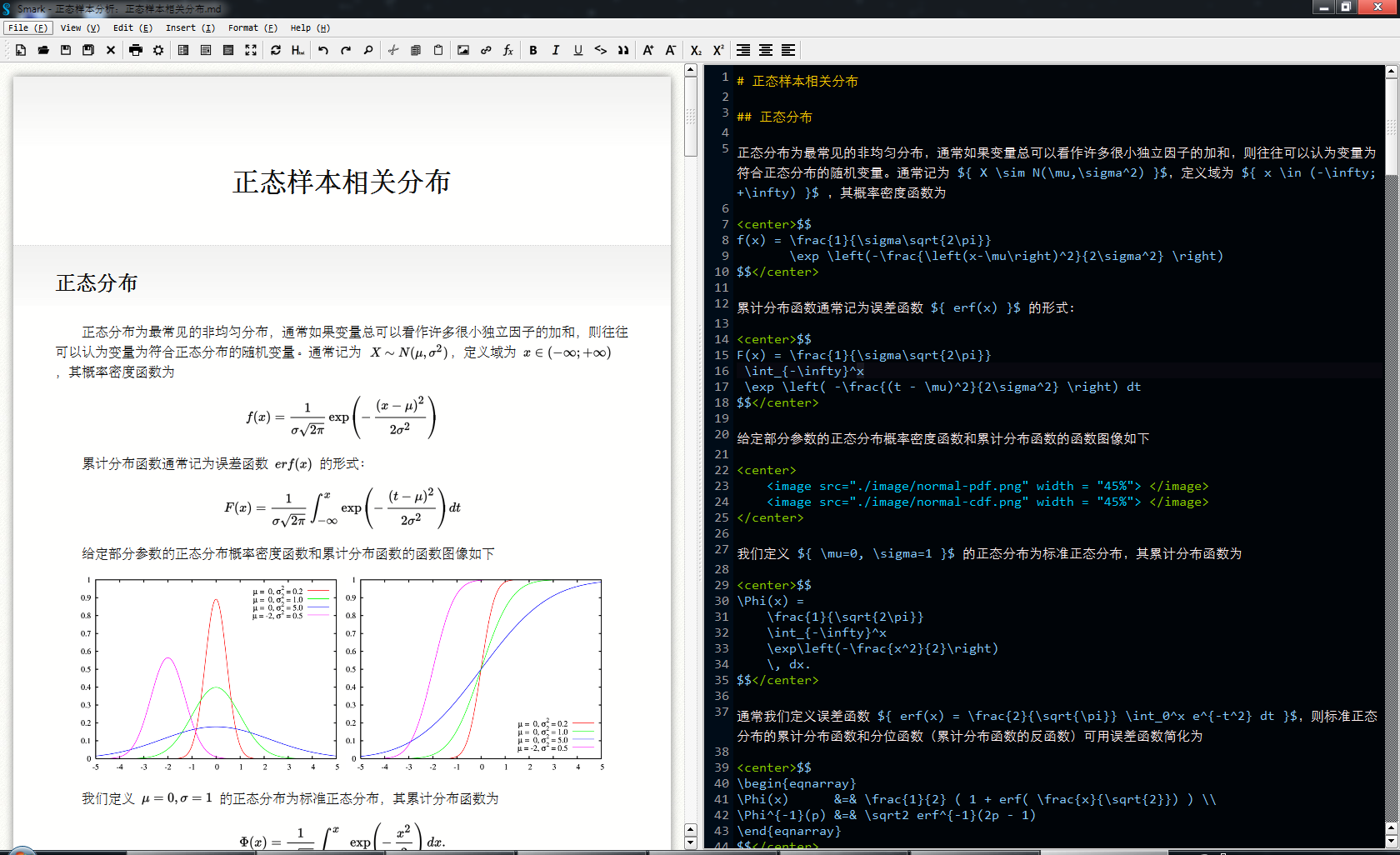
Windows 7 下的 Smark 运行截图
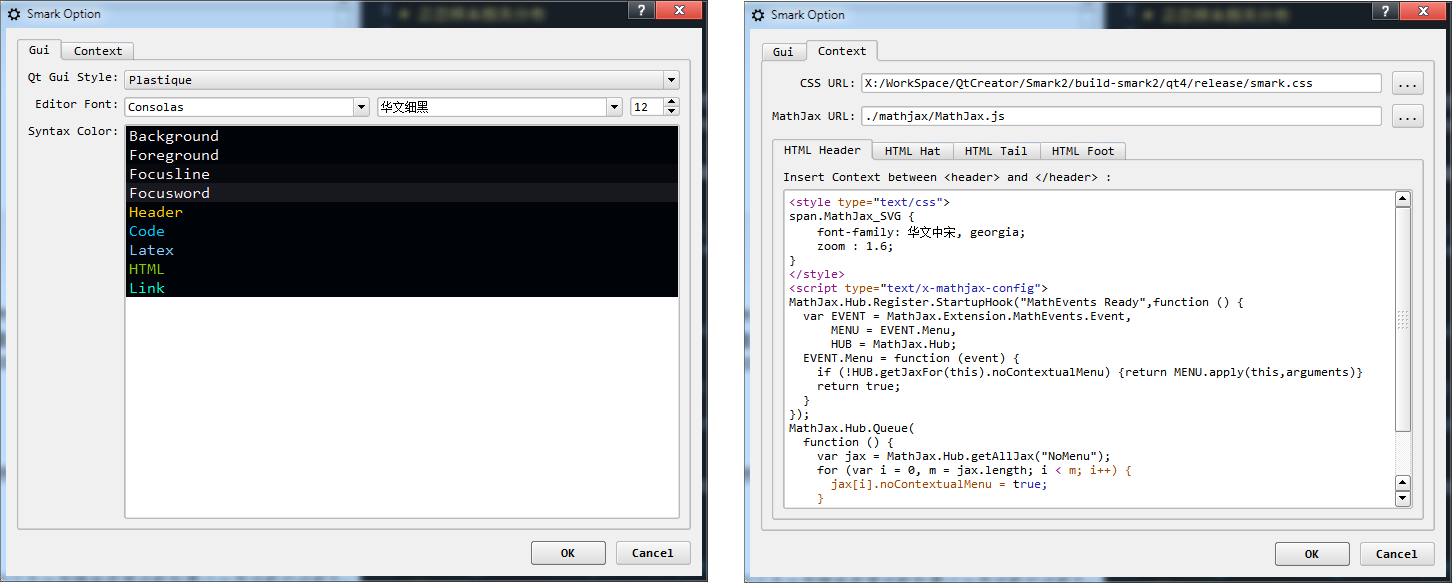
Windows 7 下的 Smark 配置选项对话框
## FAQ
### 64 位 Windows 下提示无法运行 pandoc:
这是因为 [Smark-X.X-Win32-portable.zip](http://pan.baidu.com/s/1ntMCVFV) 中自带的 pandoc.exe 是 32 位系统下的,您可以通过下载安装包 [pandoc-1.13.1-win64.msi](http://pan.baidu.com/s/1ntMCVFV#path=%252Fsmark) 直接安装 64 位的 `pandoc` 而删除 [Smark-X.X-Win32-portable.zip](http://pan.baidu.com/s/1ntMCVFV) 中自带的 32 位的 `pandoc.exe`。
### 谷歌输入法无法输入问题
貌似大凡使用 `QTextEdit` 部件的地方都存在这样的问题,这是因为您未开启 谷歌输入法的内嵌编辑模式,可通过点击 “谷歌输入法设置对话框” 中 “设置内嵌编辑模式” 按钮,后勾选 “使用内嵌编辑模式” 即可,如下图所示:
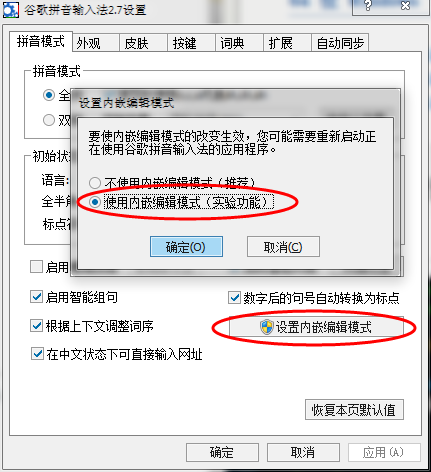
## TODO
### 现有问题:
+ 在 Qt5 下编译的 WebView 无法完整地加载 CSS 中的设置,Qt4 下没问题;
+ 改动后的 Markdwon 语法高亮的超链接 和 加粗 的正则表达式匹配有问题;
+ 导出 PDF 和打印时的内容分页问题;
### 待添加功能
+ 仿照 QtCreator 3.1.xx 中编辑器的多行同时编辑实现,支持 Sublime 等软件所支持的多行同时编辑;
+ 与 百度云、Google Drive、OneDrive 内容同步,这个以后再说;
## 附录:Smark 的快捷键列表
全局
Esc : 逐步隐藏所有不必要的部件,退出全屏显示
Tab : 增加所选诸行的缩进(四个空格)
Ctrl + Tab : 减小所选诸行的缩进(四个空格)
文件菜单
Ctrl + N : 新建 markdown 文件
Ctrl + O : 打开 markdown 文件
Ctrl + S : 保存当前 markdown 文件
Ctrl + Shift + S : 将当前文件另存为支持的格式
Ctrl + W : 关闭当前 markdown 文件
Ctrl + P : 打印当前 markdown 文件
Ctrl + Q : 退出 Smark
视图菜单
F6 : 预览模式视图
F7 : 阅读模式视图
F8 : 编辑模式视图
F11 : 进入 / 退出全屏显示
编辑菜单
F5 : 刷新 HTML 显示
Ctrl + Shift + C : 查看 HTML 源代码
Ctrl + C : 复制
Ctrl + X : 剪切
Ctrl + P : 粘贴
Ctrl + Z : 撤消
Ctrl + Y : 重做
Ctrl + F : 查找
插入菜单
Ctrl + Shift + P : 插入图片
Ctrl + Shift + L : 插入链接
Ctrl + Shift + M : 插入数学公式
格式菜单
Ctrl + B : 加粗
Ctrl + I : 倾斜
Ctrl + U : 下划线
Ctrl + ] : 加大字号
Ctrl + [ : 减小字号
Ctrl + Down : 下标
Ctrl + Up : 上标
Ctrl + ` : 代码
Ctrl + ' : 引用
Ctrl + L : 内容左对齐
Ctrl + R : 内容右对齐
Ctrl + E : 内容居中